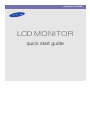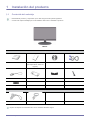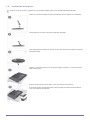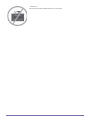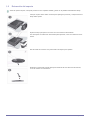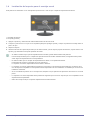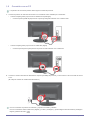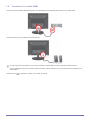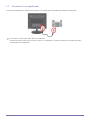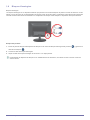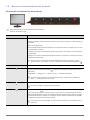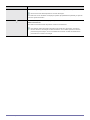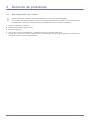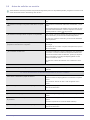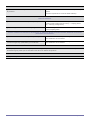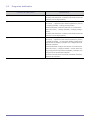Samsung P2450H Guía de inicio rápido
- Categoría
- Televisores
- Tipo
- Guía de inicio rápido
El Samsung P2450H es un monitor LCD con una resolución máxima de 1920 x 1080 píxeles y un tiempo de respuesta de 5 milisegundos, lo que lo hace ideal para jugar a videojuegos, ver películas y trabajar con aplicaciones multimedia. Además, cuenta con un contraste dinámico de 10.000:1 y un brillo de 300 cd/m², lo que garantiza una excelente calidad de imagen. En cuanto a la conectividad, el monitor dispone de entradas D-Sub, DVI y HDMI, lo que permite conectarlo a una gran variedad de dispositivos. También incluye un puerto USB para conectar periféricos como un teclado o un ratón.
El Samsung P2450H es un monitor LCD con una resolución máxima de 1920 x 1080 píxeles y un tiempo de respuesta de 5 milisegundos, lo que lo hace ideal para jugar a videojuegos, ver películas y trabajar con aplicaciones multimedia. Además, cuenta con un contraste dinámico de 10.000:1 y un brillo de 300 cd/m², lo que garantiza una excelente calidad de imagen. En cuanto a la conectividad, el monitor dispone de entradas D-Sub, DVI y HDMI, lo que permite conectarlo a una gran variedad de dispositivos. También incluye un puerto USB para conectar periféricos como un teclado o un ratón.
















-
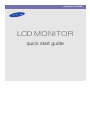 1
1
-
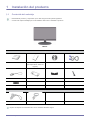 2
2
-
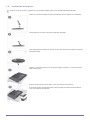 3
3
-
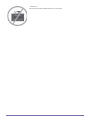 4
4
-
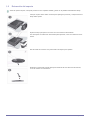 5
5
-
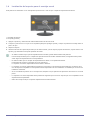 6
6
-
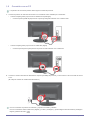 7
7
-
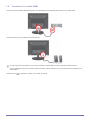 8
8
-
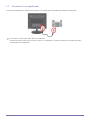 9
9
-
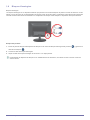 10
10
-
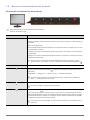 11
11
-
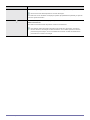 12
12
-
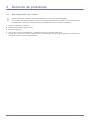 13
13
-
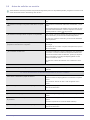 14
14
-
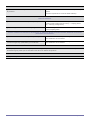 15
15
-
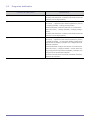 16
16
Samsung P2450H Guía de inicio rápido
- Categoría
- Televisores
- Tipo
- Guía de inicio rápido
El Samsung P2450H es un monitor LCD con una resolución máxima de 1920 x 1080 píxeles y un tiempo de respuesta de 5 milisegundos, lo que lo hace ideal para jugar a videojuegos, ver películas y trabajar con aplicaciones multimedia. Además, cuenta con un contraste dinámico de 10.000:1 y un brillo de 300 cd/m², lo que garantiza una excelente calidad de imagen. En cuanto a la conectividad, el monitor dispone de entradas D-Sub, DVI y HDMI, lo que permite conectarlo a una gran variedad de dispositivos. También incluye un puerto USB para conectar periféricos como un teclado o un ratón.
Artículos relacionados
-
Samsung F2380 Guía de inicio rápido
-
Samsung P2050 Guía de inicio rápido
-
Samsung P2350N Guía de inicio rápido
-
Samsung P2450H Manual de usuario
-
Samsung B2330H Manual de usuario
-
Samsung P2770H Manual de usuario
-
Samsung XL2370 Manual de usuario
-
Samsung F2080M Manual de usuario
-
Samsung P2270H Manual de usuario
-
Samsung P2370H Manual de usuario